Gesamte Downloads
Hauptinhalt
Über den Autor
Aktuelle Themen
Dynamisches Volume kopieren mit EaseUS Partition Master
EaseUS Partition Master unterstützt das Kopieren dynamischer Volumen, einschließlich einfacher Volumes, gespiegelter Volumes, gestreifter Volumes, übergreifender Volumes und RAID-5 Volumes.
EaseUS Partition Master kann dynamische Volumen auf Basisdatenträger klonen/kopieren oder den dynamischen Datenträger auf den Basisdatenträger konvertieren, dann können Sie dynamische voume auf dieser Basisdatenträger leicht neu partitionieren oder vergrößen.
Laden Sie EaseUS Partition Master herunter und installieren Sie es. Danach starten Sie EaseUS Partition Master.
Schritt 1. Suchen Sie das dynamische Volume
Klicken Sie auf die Registerkarte "Klonen", wählen Sie "Partition klonen" und klicken Sie auf die Schaltfläche "Weiter".
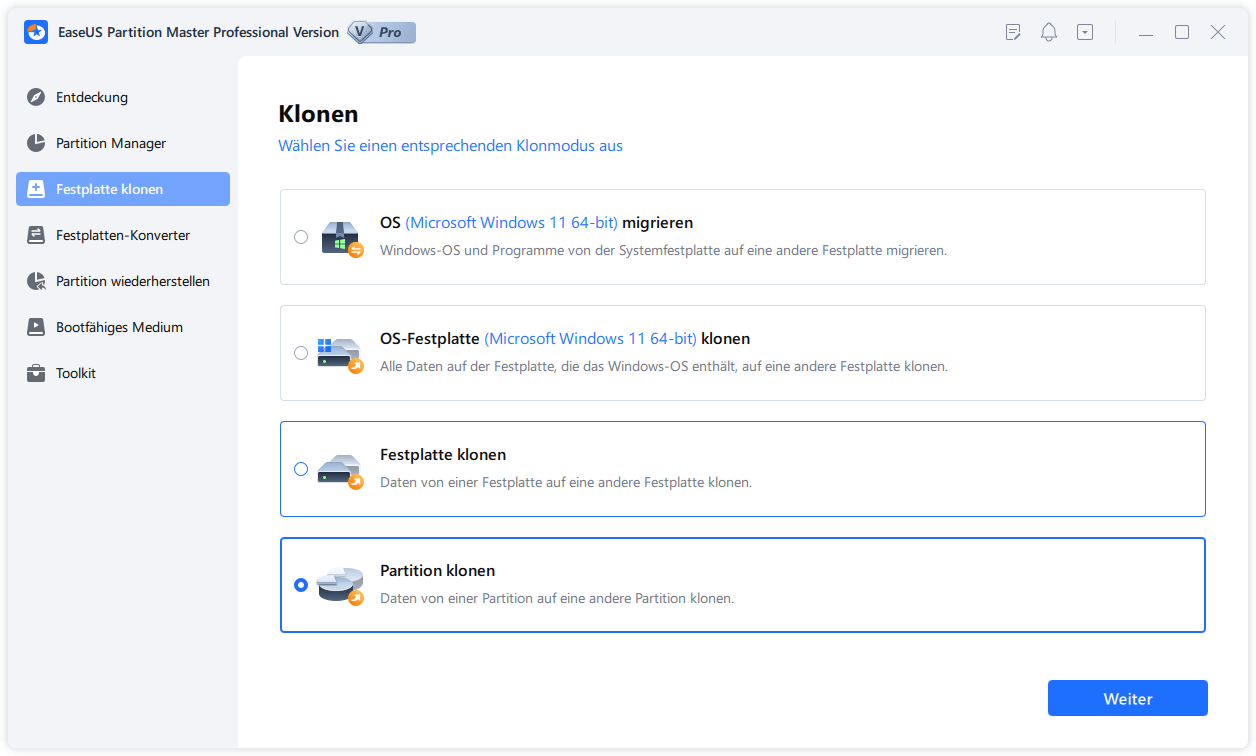
Schritt 2. Wählen Sie das Zielvolume.
Blättern Sie nach unten, um Ihr Ziel auszuwählen, und klicken Sie auf die Schaltfläche "Weiter".
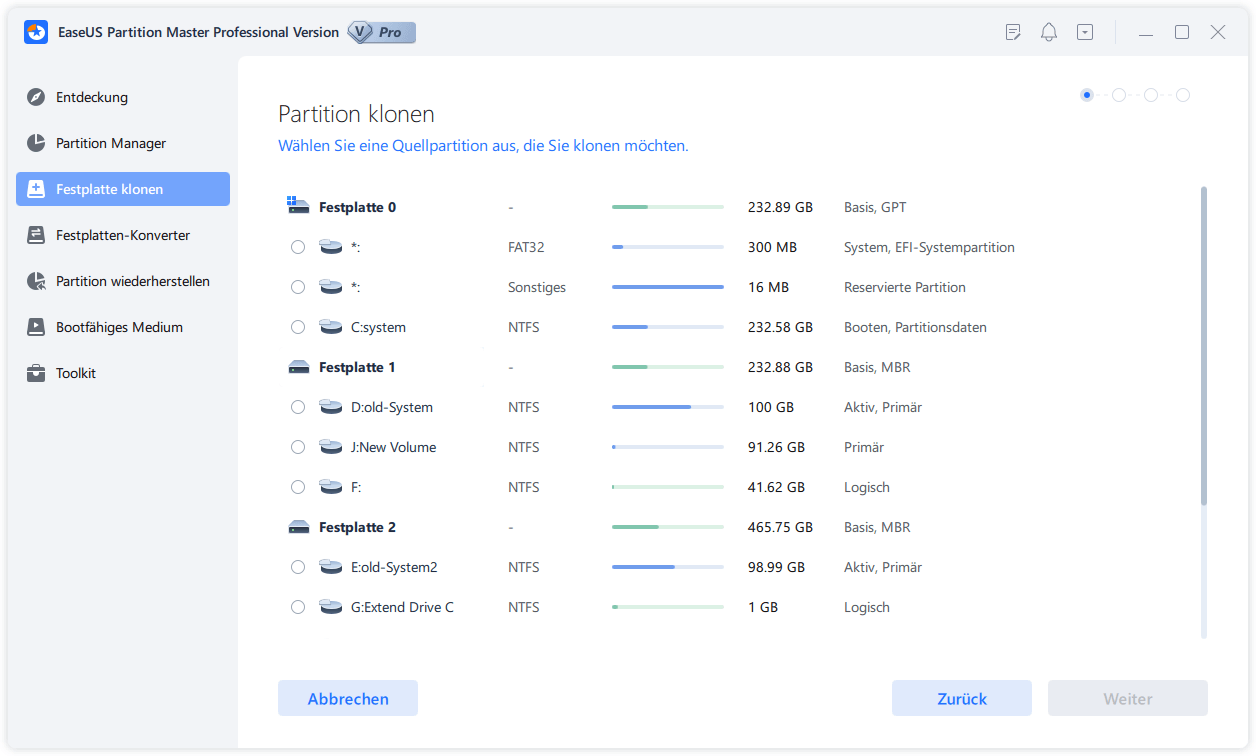
Schritt 3. Überprüfen Sie die Warnmeldung und übernehmen Sie die Änderungen.
Klicken Sie auf "Ja", um das Klonen fortzusetzen, und wählen Sie die Schaltfläche "Starten".
Nach dem Neustart und dem Abschluss des Vorgangs fährt EaseUS Partition Master den Computer automatisch herunter. Ersetzen Sie die dynamische Quellfestplatte, die das Systemvolume enthält, durch die Zielfestplatte und starten Sie dann den Computer. (Sie werden sehen, dass die Kopie der Partition C: erweitert wurde).
FAQs zum Klonen von dynamischen Volumen
Wenn Sie weitere Fragen zum Klonen von dynamischen Volumes haben, finden Sie hier die Antworten:
1. Warum kann ich einen dynamischen Datenträger nicht klonen?
Der Grund, warum Sie einen dynamischen Datenträger nicht direkt klonen können, liegt darin, dass der Zieldatenträger ein Basisdatenträger ist und die meisten Klonprogramme einen Basisdatenträger während des Klonvorgangs nicht direkt in einen dynamischen Datenträger umwandeln können.
Um einen dynamischen Datenträger zu klonen, müssen Sie zunächst den Basisdatenträger in einen dynamischen umwandeln. Wenden Sie sich dann an eine Software zum Klonen von Festplatten, um die dynamische Festplatte zu klonen.
2. Ist es OK, HDD auf SSD zu klonen?
Ja, sicher. Solange die Speicherkapazität der SSD gleich oder größer ist als die verwendete Datenkapazität auf der Quell-HDD, können Sie die HDD direkt auf die SSD klonen.
3. Wie konvertiert man einen dynamischen Datenträger in einen Basisdatenträger?
- Starten Sie EaseUS Partition Master, klicken Sie mit der rechten Maustaste auf den dynamischen Datenträger und wählen Sie "Auf Basisdatenträger konvertieren".
- Klicken Sie auf "Aufgabe ausführen".
Wie wir Ihnen helfen können
Über den Autor
Katrin
Jahrgang 1992; Studierte Mathematik an SISU, China; Seit 2015 zum festen Team der EaseUS-Redaktion. Seitdem schreibte sie Ratgeber und Tipps. Zudem berichtete sie über Neues und Aufregendes aus der digitalen Technikwelt.
Produktbewertungen
-
Mit „Easeus Partition Master“ teilen Sie Ihre Festplatte in zwei oder mehr Partitionen auf. Dabei steht Ihnen die Speicherplatzverteilung frei.
Mehr erfahren -
Der Partition Manager ist ein hervorragendes Tool für alle Aufgaben im Zusammenhang mit der Verwaltung von Laufwerken und Partitionen. Die Bedienung ist recht einfach und die Umsetzung fehlerfrei.
Mehr erfahren -
"Easeus Partition Master" bietet Ihnen alles, was Sie zum Verwalten von Partitionen brauchen, egal ob Sie mit einem 32 Bit- oder 64 Bit-System unterwegs sind.
Mehr erfahren
Verwandete Artikel
-
Lenovo Laptop bleibt auf dem Lenovo Bildschirm hängen? 9 einfache Lösungen hier!
![author icon]() Maria/2025/02/17
Maria/2025/02/17
-
Wie kann man eine NVMe Festplatte partitionieren? [2025 Anleitung]
![author icon]() Mako/2025/02/17
Mako/2025/02/17
-
Top 5 Windows 11 Speicher-Analyse-Tools [2025 Checklist]
![author icon]() Maria/2025/02/28
Maria/2025/02/28
-
Top 5 ISO-Brenner Windows 10 im Jahr 2025 [Neue Checkliste]
![author icon]() Markus/2025/02/17
Markus/2025/02/17








